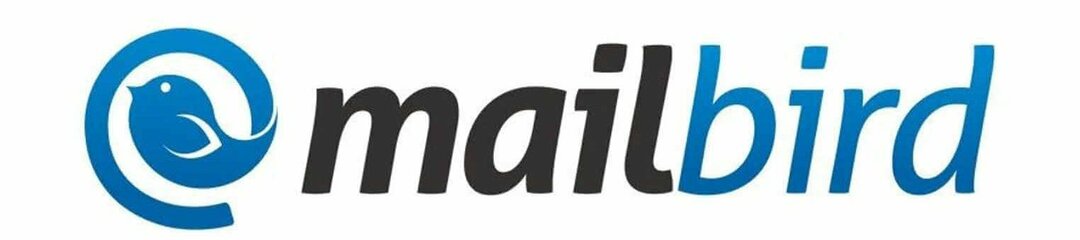Bu yazılım, yaygın bilgisayar hatalarını onaracak, sizi dosya kaybından, kötü amaçlı yazılımlardan, donanım arızasından koruyacak ve bilgisayarınızı maksimum performans için optimize edecektir. Şimdi 3 kolay adımda bilgisayar sorunlarını düzeltin ve virüsleri kaldırın:
- Restoro PC Onarım Aracını İndirin Patentli Teknolojilerle birlikte gelen (patent mevcut İşte).
- Tıklayın Taramayı Başlat PC sorunlarına neden olabilecek Windows sorunlarını bulmak için.
- Tıklayın Hepsini tamir et bilgisayarınızın güvenliğini ve performansını etkileyen sorunları gidermek için
- Restoro tarafından indirildi 0 okuyucular bu ay
Windows Live Mail popüler e-posta istemcisi Microsoft, yeni Posta uygulamasıyla değiştirmeden önce. Bununla birlikte, uygulama birçok yeni kullanıcının da denemesiyle Windows kullanıcıları arasında hala popüler.
Eğer yeniyseniz Windows Canlı Posta, tercihinize göre ayarlamak için varsayılan uygulama ayarlarında birkaç değişiklik yapmak isteyebilirsiniz.
Bu yazıda, klasör konumunu, postayı değiştirmek için Windows Live Mails ayarlarını nasıl değiştireceğinizi gösteriyoruz. görünüm, yazı tipi rengi, POP3'ten IMAP'e hesap, posta bildirim sesini, temaları ve ekranı değiştirin isim.
Windows'ta Windows Live Mail ayarlarını nasıl değiştiririm?
1. Windows Live Mail klasör konumunu değiştirin
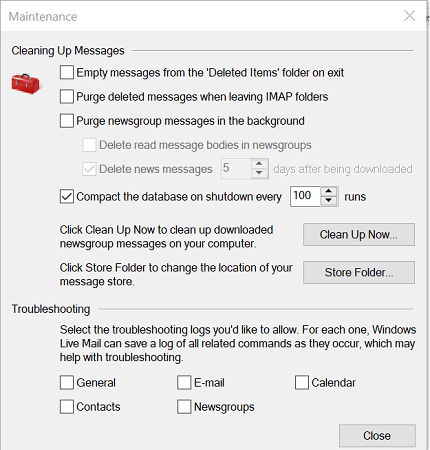
- Windows Live Mail'i başlatın.
- basın ALT getirmek için anahtar Menü çubuğu.
- Tıklamak Seçenekler ve seçin Araçlar.
- Live Mail'in 2011 sürümünde şuraya gidin: Dosya > Seçenekler > Posta.
- Aç ileri sekme.
- Tıkla Bakım buton.
- Tekrar tıklayın Mağaza Klasörü buton.
- Tıkla Değişiklik düğmesine basın ve e-posta mesajlarınızı kaydetmek istediğiniz klasörü seçin.
- Tıklayın TAMAM MI değişiklikleri kaydetmek için
- Değişiklikleri uygulamak için Windows Live Mail'i yeniden başlatın.
2. Windows Live Mail görünümünü değiştir
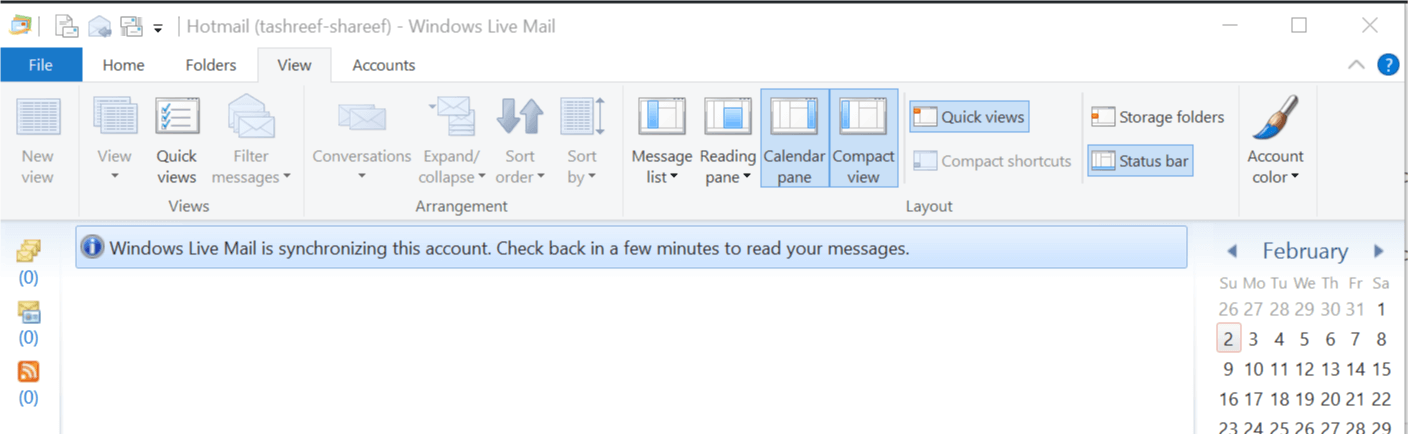
- Windows Live Mail'i başlatın.
- Aç Görünüm sekmesini seçin ve seçin Kompakt Görünüm.
- Klasörleri Kompakt görünüme eklemek için aşağıdakileri yapın:
Normal Görünümde: Normal görünümdeyken, herhangi bir klasöre/alt klasöre sağ tıklayın ve Kompakt görünüme ekleyin.
Kompakt görünümde: Kompakt görünümdeyken, + simgesi ve üzerine tıklayın Kompakt görünüme ekle seçenek. Görünüm sekmesinden erişmek istediğiniz öğeyi seçin ve TAMAM MI değişiklikleri kaydetmek için
3. Windows Live Mail yazı tipi rengini değiştirin
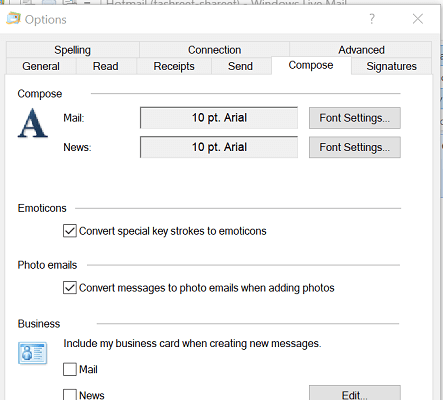
- Windows Live Mail'i başlatın.
- Tıklamak Dosya ve seçin Seçenekler > Posta.
- İçinde Seçenekler pencere, aç oluştur sekme.
- Altında oluştur bölümüne tıklayın, Yazı Tipi Ayarları buton.
- Yazı Tipi penceresinde yazı tipini ve yazı tipi boyutunu seçebilirsiniz.
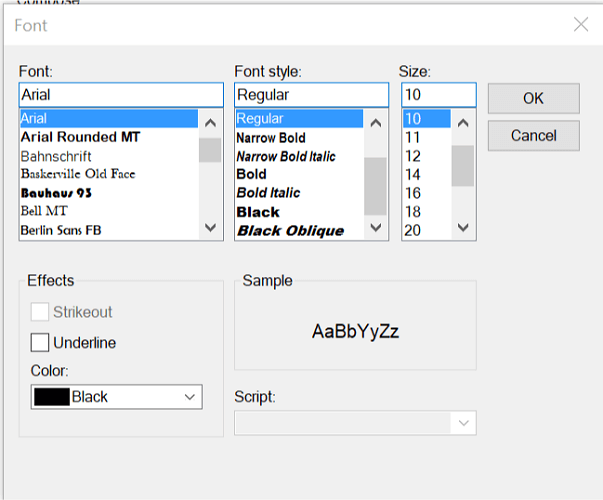
- Windows Live Mail'e uygulamak istediğiniz yazı tipi rengini seçmek için Renk altında açılır menüyü tıklayın.
- Tıklayın Uygulamak ve TAMAM MI değişiklikleri kaydetmek için
4. Windows Live Mail hesabını POP3'ten IMAP'ye değiştirin
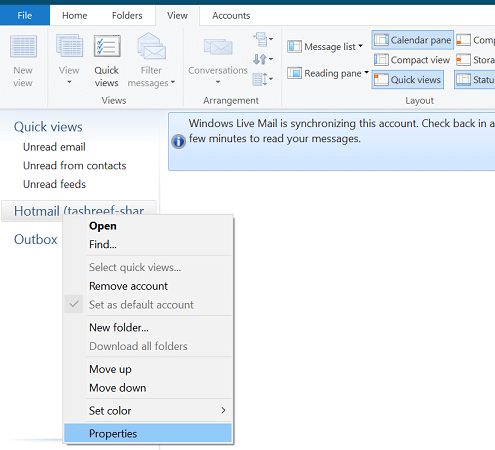
- Windows Live Mail'i başlatın.
- Sol bölmeden hesabınıza sağ tıklayın.
- Seç Özellikleri.
- Aç ileri sekme.
- Burada değiştir STMP, IMPA veya POP Bu bölümdeki bağlantı noktaları. SSL ayarlarını da belirtebilirsiniz.
- İçinde Özellikleri pencere, aç sunucu sekme.
- Giden sunucunuzun kimlik doğrulaması gerektirdiğini girin.
- Ayrıca, değiştir IMAP ve SMTP Sunucu sekmesinden sunucu adresleri.
- Tıklayın Uygula > Tamam değişiklikleri kaydetmek için
5. Windows Live Mail bildirim sesini değiştirme
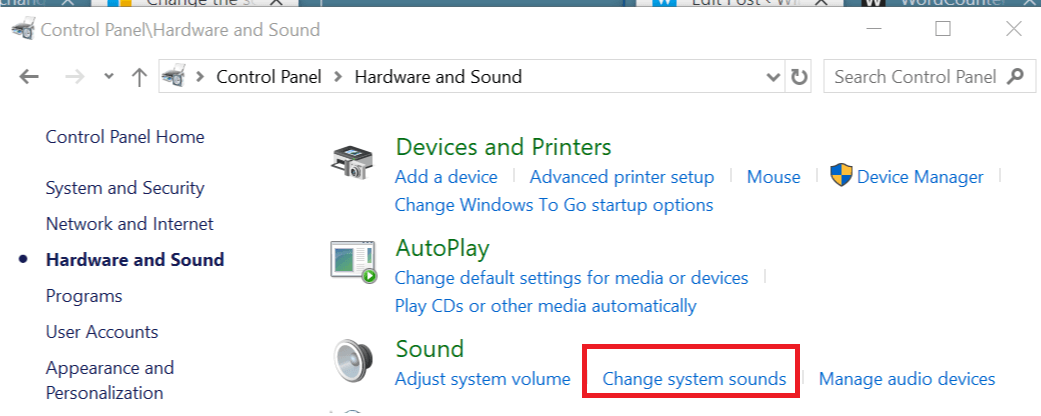
- Çalışıyorsa Windows Live Mail'den çıkın.
- Basın Windows Tuşu + R Çalıştır'ı açmak için
- Tür kontrol ve tıklayın TAMAM MI açmak Kontrol Paneli.
- Tıklamak Donanım ve ses.
- Altında Ses bölümüne tıklayın, Sistem sesini değiştir seçenek.
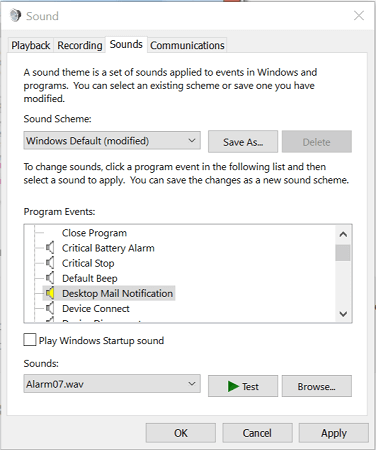
- Program Etkinlikleri altında, Windows > Masaüstü Posta Bildirimi.
- Tıkla Araştır buton.
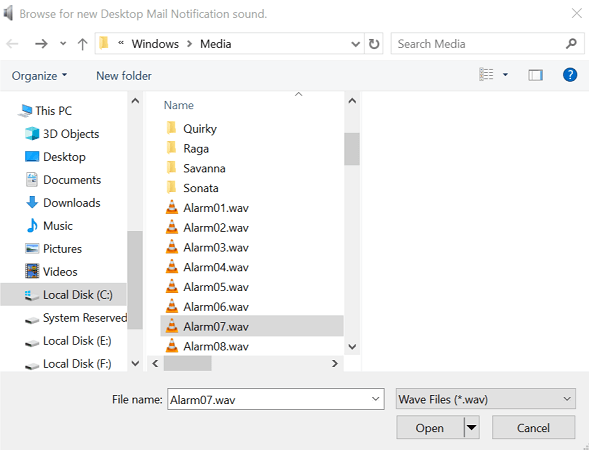
- Medya penceresinde aşağı kaydırın ve önceden indirilmiş seslerden birini seçin.
- Tıklayın Açık.
- Tıkla Ölçek Sesi duymak için düğmesine basın.
- Tıklayın Uygulamak ve TAMAM MI değişiklikleri kaydetmek için
Olası hataları keşfetmek için bir Sistem Taraması çalıştırın

Restoro'yu indirin
PC Onarım Aracı

Tıklayın Taramayı Başlat Windows sorunlarını bulmak için.

Tıklayın Hepsini tamir et Patentli Teknolojilerle ilgili sorunları çözmek için.
Güvenlik sorunlarına ve yavaşlamalara neden olan hataları bulmak için Restoro Repair Tool ile bir PC Taraması çalıştırın. Tarama tamamlandıktan sonra onarım işlemi, hasarlı dosyaları yeni Windows dosyaları ve bileşenleriyle değiştirir.
Denetim Masası'nı açamıyor musunuz? Bir çözüm bulmak için bu adım adım kılavuza bir göz atın.
Windows Live Mail'e ses uygula
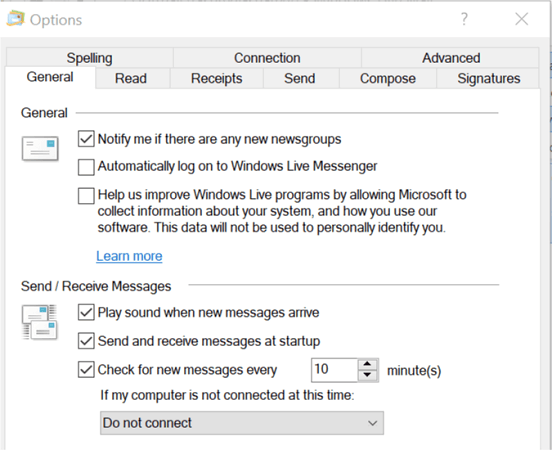
- Windows Live Mail'i açın.
- Tıklayın Dosya > Seçenekler > Posta.
- Aç Genel sekme.
- Altında Mesaj Gönder / Al Kontrol Yeni mesajlar geldiğinde ses çal Kutu.
- Tıklayın Uygulamak ve TAMAM MI değişiklikleri kaydetmek için
6. Windows Live Mail temaları nasıl değiştirilir

- Windows Live Mail, temaların değiştirilmesini desteklemez. Böylece masaüstünüze uyguladığınız herhangi bir tema Windows Live Mail'e de uygulanacaktır.
- Masaüstünüzdeki temayı değiştirmek için aşağıdaki adımları izleyin.
- Tıklamak Başlat ve seçin Ayarlar.
- Açık Kişiselleştirme.
- Tıkla Temalar sol bölmedeki sekme.
- Aşağı kaydır Temaları değiştir bölümüne gidin ve varsayılan temalardan birini seçin.
- Temanızı özelleştirmek istiyorsanız, üzerine tıklayın. Özel temalar kullanın buton.
- Artık Arka Plan, Sesler, Renk ve Fare imleci özelliklerini tercihinize göre değiştirebilirsiniz.
Ayar uygulamasını açarken sorun yaşıyorsanız şuraya bir göz atın:Bu makale sorunu çözmek için.
7. Windows Live Mail görünen adını değiştirin
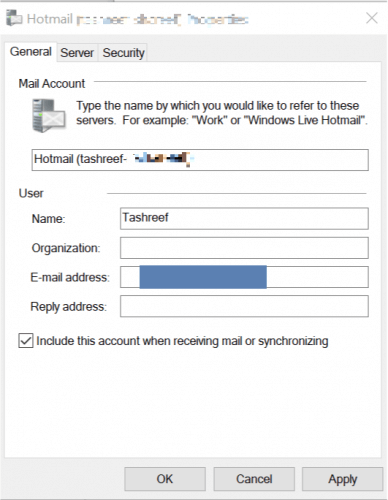
- Windows Live Mail'i açın.
- Windows Live Mail'de şuraya gidin: Araçlar > Hesaplar.
Windows Live Mail 2012'de şuraya gidin: Dosya > Seçenekler > Postalar. - Hesap penceresinde, Özellikleri buton.
- Windows Live Mail'de, altında Kullanıcı bilgisi, Adınızı Ad alanına girin.
Windows Live 2012'de, Hesaplar penceresinde, E-posta hesap ve tıklayın Özellikleri buton. - Kullanıcı altında, Ad alanına adınızı girin.
- Tıklayın Uygulamak ve TAMAM MI değişiklikleri kaydetmek için
Windows Live Mail 2011/2012 veya daha eski bir sürümü kullanmanıza bağlı olarak, bazı ayarlar değişebilir. Bu makalede, yeni bir kullanıcının Windows Live Mail istemcisinde değiştirmek istediği tüm temel ayarları ele almaya çalıştık.
Diğer ayarları değiştirmek için yardıma ihtiyacınız varsa, bir yorum bırakın, makaleyi gerekli adımlarla güncelleyeceğiz.
AYRICA OKUYUN:
- Düzeltme: Windows Live Mail e-posta bağlantıları çalışmıyor
- Windows Live Mail Gelen Kutusu kayboldu mu? Bu adımları takip et
- Düzeltme: Windows Live Mail e-postaları Gönderilmiş Öğeler'de görünmüyor
 Hala sorun mu yaşıyorsunuz?Bunları bu araçla düzeltin:
Hala sorun mu yaşıyorsunuz?Bunları bu araçla düzeltin:
- Bu PC Onarım Aracını İndirin TrustPilot.com'da Harika olarak derecelendirildi (indirme bu sayfada başlar).
- Tıklayın Taramayı Başlat PC sorunlarına neden olabilecek Windows sorunlarını bulmak için.
- Tıklayın Hepsini tamir et Patentli Teknolojilerle ilgili sorunları çözmek için (Okuyucularımıza Özel İndirim).
Restoro tarafından indirildi 0 okuyucular bu ay

![Windows Live Mail, Windows 10'da çalışmıyor [Çözüldü]](/f/3a5be59076c0fbea7db0e1b636c39849.jpg?width=300&height=460)